
- •1. Лабораторная работа №1.
- •2. Лабораторная работа №2.
- •В соответствии со стандартом содержание спецификации болтового соединения делится на разделы:
- •Часть 2. Библиотека компас - Shaft 2d.
- •3. Лабораторная работа №3.
- •Часть 1. Основные термины, понятия и методика работы
- •Часть 2. Составление управляющей программы обработки на токарном станке.
- •Чтобы построить отрезок:
- •Чтобы переместить центр координат в указанную точку выполните одно из действий:
- •Для разборки элемента:
- •Задание начала цикла:
- •Сож Задайте параметры работы со смазочно-охлаждающей жидкостью в группе сож.
- •Центрование. Если флажок установлен, совместно с подрезкой торца выполняется его центрование.
- •Инструмент. Окно выбора параметров инструмента показано на рисунке 3.7
- •Для сохранения уп:
- •Для моделирования обработки в модуле adem Verify:
- •4. Лабораторная работа №4.
- •Часть 1. Деталь «Анкерная плита»
- •Часть 2. Деталь «Крестовина»
- •Часть 3. Сборочный узел картриджа
- •Часть 4. Деталь «Кран».
- •394026 Воронеж, Московский просп., 14
Сож Задайте параметры работы со смазочно-охлаждающей жидкостью в группе сож.
Поставьте флажок СОЖ и задайте в соответствующем поле номер трубопровода для подачи СОЖ в зону резания.
Центрование. Если флажок установлен, совместно с подрезкой торца выполняется его центрование.
Подача - подача центрования торца.
Глубина – глубина центрования. Если глубина центрования равна нулю, центрование торца выполнено не будет.
Диапазон – номер механического диапазона.
Глубина – глубина резания. Количество проходов определяется системой исходя из общей глубины области. Последний проход может быть выполнен на меньшую глубину, чем заданная.
Проходов – количество одинаковых по глубине проходов. Глубина слоя металла снимаемого за один проход определяется делением глубины области на количество проходов.
Инструмент. Окно выбора параметров инструмента показано на рисунке 3.7

Рис 3.7. - Панель "Инструмент"
Различные типы технологических переходов требуют инструмент различного типа. Для перехода Точить используется следующие типы инструмента: резец, пластинка ромбическая, пластинка квадратная, пластинка треугольная, пластинка прорезная, пластинка круглая.
Диалоговое окно Место обработки показано на рисунке 3.8.
Параметры – Добавить определяет положение торца, начальный диаметр торца и конечный диаметр торца.
Чтобы задать расположение торца на оси вращения детали, нажмите кнопку "Начальная координата Х" X нач. и на любом контуре укажите узел, координата Х которого задает плоскость в которой лежит торец.
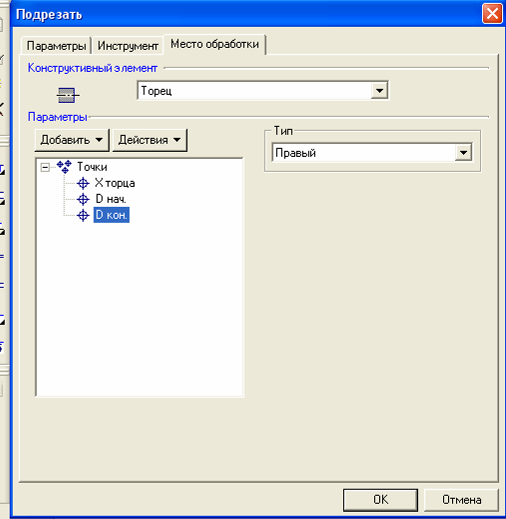
Рис 3.8. - Панель "Место обработки"
Диаметр. Размер торца задается внешним и внутренним диаметром. Чтобы задать внешний диаметр торца, нажмите кнопку "Начальный диаметр" D нач. и на любом контуре укажите узел, координата Y которого определит внешний диаметр торца.
Чтобы задать внутренний диаметр торца, нажмите кнопку "Конечный диаметр" D кон. и на любом контуре укажите узел, координата Y которого определит внутренний диаметр торца.
Параметры – Тип. Чтобы задать торец, который должен быть обработан слева, выберите тип Левый. Чтобы задать торец, который должен быть обработан справа, выберите тип Правый.
Технологическая команда «Отвод». При выполнении команды Отвод система формирует в УП последовательность команд перемещения инструмента из текущего положения в безопасную позицию.
Формирование технологической команды
«Отвод». Нажмите
кнопку «Отвод»
![]() на панели инструментов «Технологические
команды». Будет создан технологический
объект «Отвод». Название ТО появится в
информационной строке (ТО:#
Отвод).
на панели инструментов «Технологические
команды». Будет создан технологический
объект «Отвод». Название ТО появится в
информационной строке (ТО:#
Отвод).
Изменение последовательности технологических объектов. С помощью диалога «Управление маршрутом» (рис. 9) можно изменять последовательность технологических объектов в маршруте обработке. Чтобы открыть окно диалога «Управление маршрутом», нажмите кнопку «Маршрут» на панели инструментов «Управление Технологическими Объектами».

Рис 3.9. - Маршрут обработки
В процессе задания маршрута обработки возникает необходимость изменить параметры созданного технологического объекта. ADEM CAM позволяет редактировать параметры конструктивного элемента, технологического перехода и инструмента, технологической команды, а также изменять тип конструктивного элемента или технологического перехода.
Чтобы изменить параметры технологического перехода или технологической команды:
Сделайте текущим технологический объект, в который необходимо внести изменения.
Нажмите кнопку «Редактирование параметров перехода» на панели инструментов «Управление Технологическими Объектами» или щелкните левой кнопкой мыши на поле с названием ТО в информационной строке и выберите технологический переход из дополнительного меню. Появится диалоговое окно с параметрами соответствующего технологического перехода.
Внесите необходимые изменения в параметры технологического перехода и нажмите кнопку OK..
Траектория движения инструмента. После задания всех технологических объектов можно рассчитать траекторию движения инструмента. Расчет производится при помощи команды «Процессор». Результатом расчета является файл CLDATA, который содержит последовательность команд для станка с ЧПУ. Можно рассчитать траекторию инструмента как для всех ТО, так и для текущего ТО. После выполнения команды «Процессор» можно просмотреть файл CLDATA.
Управляющая программа генерируется с учетом особенностей конкретного оборудования. Перед расчетом CLDATA и генерацией управляющей программы необходимо выбрать тип оборудования и постпроцессор. Диалог «Оборудование» содержит список с моделью и типом станка, номером постпроцессора и комментарием.
Для выбора постпроцессора нажмите кнопку «Станок» в вкладке «Операция». Появится диалог «Оборудование»
Для
расчета траектории движения инструмента
нажмите кнопку «Процессор»
![]() на панели «Расчет». При выполнении
команды «Процессор» будет показана
траектория движения инструментов и
появится диалог «Процессор» с сообщением
«Успешное выполнение» (рис. 3.10).
на панели «Расчет». При выполнении
команды «Процессор» будет показана
траектория движения инструментов и
появится диалог «Процессор» с сообщением
«Успешное выполнение» (рис. 3.10).

Рис 3.10. - Генерация траектории
После выполнения команды «Процессор» Вы можете просмотреть файл CLDATA.
CLDATA
– это текстовый файл в формате ASCII,
содержащий команды перемещения
инструмента, команды не связанные с
перемещением инструмента (например,
включение/выключение шпинделя,
охлаждения), справочную информацию
(название УП, модель станка и т.п.). Вы
можете просмотреть файл CLDATA, а также
транслировать его в управляющую программу
для определенного вида оборудования
при помощи команды «Адаптер». Для
просмотра файла CLDATA нажмите кнопку
«Просмотр CLDATA»
![]() на панели «Вид».
на панели «Вид».
Генерация управляющей программы. Управляющая программа (УП) – последовательность команд для определенного вида оборудования. Перед генерацией управляющей программы Вы должны рассчитать траекторию движения инструмента и выбрать конкретный вид оборудования (модель станка).
Файл CLDATA транслируется в управляющую программу при помощи команды «Адаптер». После трансляции CLDATA в УП появится диалог «Параметры» с параметрами: время обработки и длина управляющей программы в метрах перфоленты.
Преобразование CLDATA в управляющую
программу. Для
преобразования файла CLDATA в управляющую
программу нажмите кнопку «Адаптер»
![]() на панели
«Расчет».
на панели
«Расчет».
Просмотр управляющей программы.
После преобразования файла CLDATA в
управляющую программу Вы можете
просмотреть текст УП. для просмотра УП
нажмите кнопку «Просмотр управляющей
программы»
![]() на панели
«Вид».
на панели
«Вид».
Вы можете просмотреть и сохранить сгенерированную управляющую программу в форматах .TAP или .TNC.
